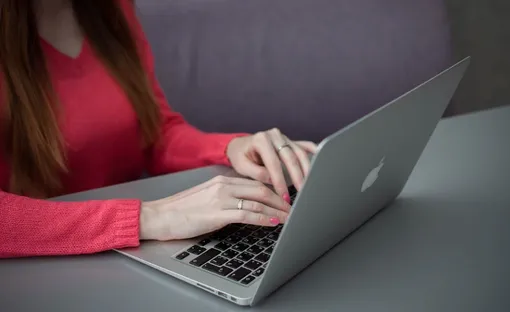Чтобы сделать снимок экрана на iPhone или iPad, одновременно нажмите кнопки Sleep/Wake и Volume Up. На старых устройствах с кнопкой Home одновременно нажмите кнопки Sleep/Wake и Home.
Как сделать скриншот на любом телефоне или ноутбуке?

Как сделать скриншот на iPhone или iPad?
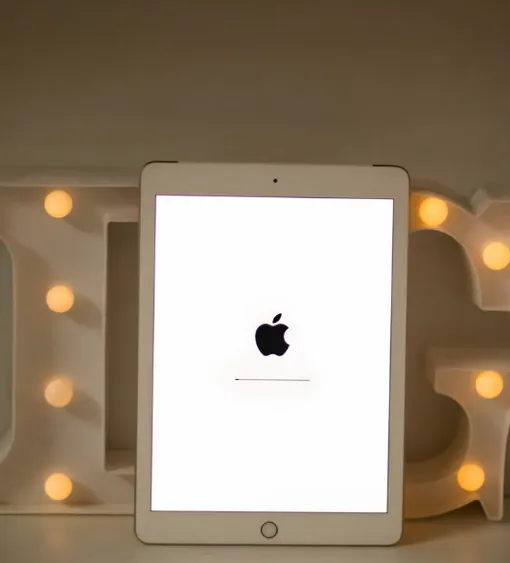
После выполненных действий, вы услышите звук захвата и увидите предварительный просмотр миниатюры в левом нижнем углу экрана, где вы можете нажать на него, чтобы отредактировать или поделиться. Скриншоты захватывают только видимую часть экрана, но вы можете захватить весь документ или веб-страницу, нажав на предварительный просмотр скриншота и выбрав Полную страницу в правом верхнем углу.
Как сделать скриншот на телефоне или планшете Android?
Чтобы сделать снимок экрана на телефоне или планшете Android, одновременно нажмите кнопки питания и уменьшения громкости. После этого услышите звук захвата и увидите предварительный просмотр скриншота в левом нижнем углу экрана, где вы можете нажать на него, чтобы отредактировать или поделиться.
Некоторые производители телефонов Android предлагают функцию прокрутки скриншота, которая может захватывать всю веб-страницу или поток сообщений. Все они имеют разные имена, но каждый из них включает в себя снимок экрана, а затем нажатие на кнопку при появлении предварительного просмотра. Например, на телефоне Samsung вы должны нажать кнопку с двумя стрелками в поле, чтобы использовать захват прокрутки. Huawei имеет аналогичную опцию под названием Scrollshot, LG предлагает расширенную опцию, а OnePlus имеет расширенный снимок экрана.
Если у вашего телефона нет этой функции, рассмотрите стороннее приложение, такое как Screen Master.

Как сделать снимок экрана на ПК с Windows?
Чтобы сделать снимок экрана на ноутбуке Windows или настольном компьютере, нажмите клавишу Print Screen keyboard (обычно сокращенно Prt Scn). Если вы хотите сделать снимок экрана только активного окна, нажмите клавиши Alt и Print Screen вместе. Ваш снимок экрана автоматически cкопируется в буфер обмена, и вы должны открыть Microsoft Paint, Photoshop или любое другое программное обеспечение для изображений, которое вы используете, чтобы вставить его для редактирования и сохранения.
Если вы просто хотите захватить часть экрана в Windows 10, попробуйте нажать клавиши Windows, Shiftи S вместе. В более ранних версиях Windows вы можете сделать то же самое с помощью инструмента Snipping, который можно найти, нажав «Пуск» и набрав «Snipping Tool» в строке поиска. Еще раз, снимок экрана копируется в буфер обмена для вставки.
Чтобы сделать снимок экрана и автоматически сохранить его, нажмите клавиши Windows и Print Screen вместе. Скриншоты сохраняются под названием «Скриншоты» в папке с изображениями.
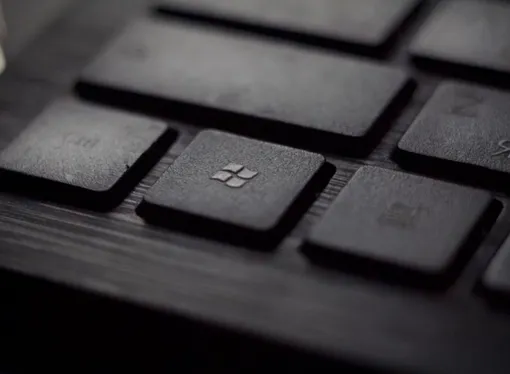
Как сделать скриншот на Chromebook?
Чтобы сделать снимок экрана на Chromebook, нажмите клавиши Control (обычно сокращенно Ctrl) и Show Windows (прямоугольник с двумя линиями справа) вместе.
Чтобы захватить часть экрана, нажмите клавиши Shift, Control и Show Windows, затем вы можете отредактировать нужный фрагмент и сохранить его. Предварительный просмотр скриншота должен появиться в правом нижнем углу и вы сможете скопировать его. Чтобы найти скриншоты, нажмите кнопку запуска (круг в левом нижнем углу), затем выберите «Файлы» и нажмите «Загрузить» слева.
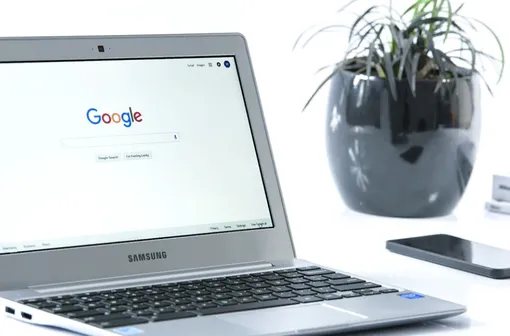
Как сделать скриншот на Macbook?
Чтобы сделать снимок экрана на Macbook, нажмите клавиши Shift, Command и 3 одновременно.
Если вы хотите сделать снимок экрана только активного окна или определенной части экрана, нажмите клавиши Shift, Command и 4 вместе. Нажмите пробел, чтобы захватить активное окно или нажмите и перетащите, чтобы выделить часть экрана, а затем отпустите.
Скриншоты, которые вы делаете, сохраняются на рабочем столе. Чтобы скопировать снимок экрана и вставить его в другое приложение, вы также должны нажать клавишу управления при захвате. Например, чтобы захватить весь экран, вы должны нажать клавиши Shift, Command, Control и 3 вместе.